Steam – это международная игровая платформа, работающая в разных странах и континентах. И как любой глобальный сервис, систематизирована на региональные блоки. Это касается как серверов, с которых происходит загрузка, так и различных настроек: языка интерфейса, набора доступных игр, цены и валюты для оплаты на торговой площадке. Последнее особенно актуально, поскольку от региона к региону существуют приличные различия.

Возможность поменять регион в Стиме создана для того, чтобы можно было продолжать свободно пользоваться сервисом при смене места жительства. А сама привязка к определённой стране объясняется тоже как забота о пользователях. Например, находясь в командировке и зайдя в магазин Steam, вы увидите те же рублёвые цены, что и дома. Но проблема в том, что в некоторых странах игры намного дешевле, чем в европейских или США. А часть стран СНГ причислена к Европе. Соответственно, часто геймеры, до введения региональных ограничений, покупали контент в зарубежных магазинах, чтобы сэкономить на цене. И вот пришло время, когда разработчики платформы серьёзно взялись за региональный контроль.
Смена региона
Легально предусмотрен лишь следующий порядок изменения страны проживания:
-
Переехав на длительное время или навсегда в другую страну, вы перенастраиваете свой аккаунт на новое расположение. Для этого нажмите на свой логин и в появившемся меню выберите пункт «Об аккаунте».

Настройки аккаунта в Steam
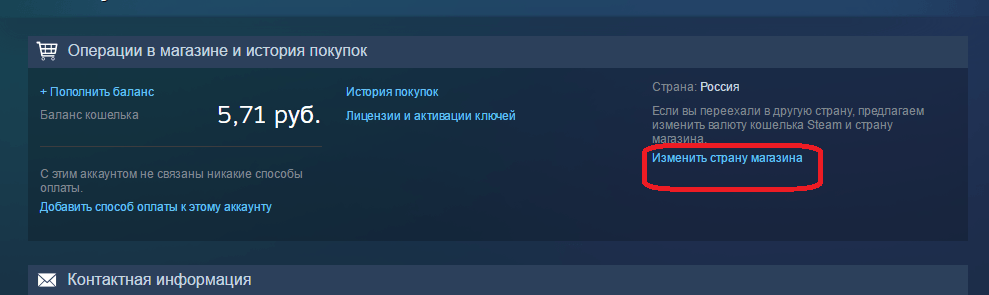
Существует ряд важных моментов, о которых нужно знать:
- Нельзя по много раз менять страну проживания. Вы не сможете этого сделать, если уже меняли страну в течение последних двух недель. Либо если за прошедшие два дня вы оплатили контент в магазине в предыдущей стране.
- Если вы совершите оплату платёжным средством предыдущей страны, то она автоматически поменяется и в аккаунте.
- Служба поддержки Стим может запросить у вас документы, подтверждающие проживание, например, паспорт с регистрацией.
- За любые подозрительные действия по смене региона на ваш аккаунт может быть наложен бан.
- Некоторые игры доступны только для определённого региона. В такие игры не получится играть, если вы переедете в страну, где она недоступна.
В интернете есть много советов от геймеров, которым удалось обмануть сервис при помощи прокси или VPN. Суть метода в том, что вы подключаетесь к удалённому компьютеру и с него уже выходите в интернет, в частности, в Steam. VPN клиенты бывают разные, бесплатные и платные с расширенными возможностями, но их применение сводится в общем к следующему:
- Выйдите из аккаунта и закройте приложение Steam.
- Откройте VPN клиент.
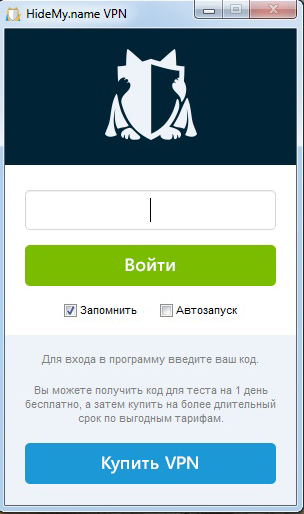
VPN-клиент HideMy.name VPN
Минус в том, что этот нехитрый способ знаком и разработчикам платформы. Они постоянно отслеживают прокси и могут блокировать определённые ip. Если будет выяснено, что вы использовали vpn, вы попадёте в бан и не сможете использовать сервисы Steam. Например, если вы раньше всегда делали покупки в одном регионе, а потом сменили на другой и провели оплату с электронного кошелька, вас могут попросить подтвердить факт проживания.
Если вы всё же решитесь сменить регион при помощи VPN, используйте для оплаты электронные кошельки, где сложнее проследить региональную принадлежность, чем у банковской карты.
Без нарушения правил сервиса можно приобрести игру из иностранного магазина таким образом:
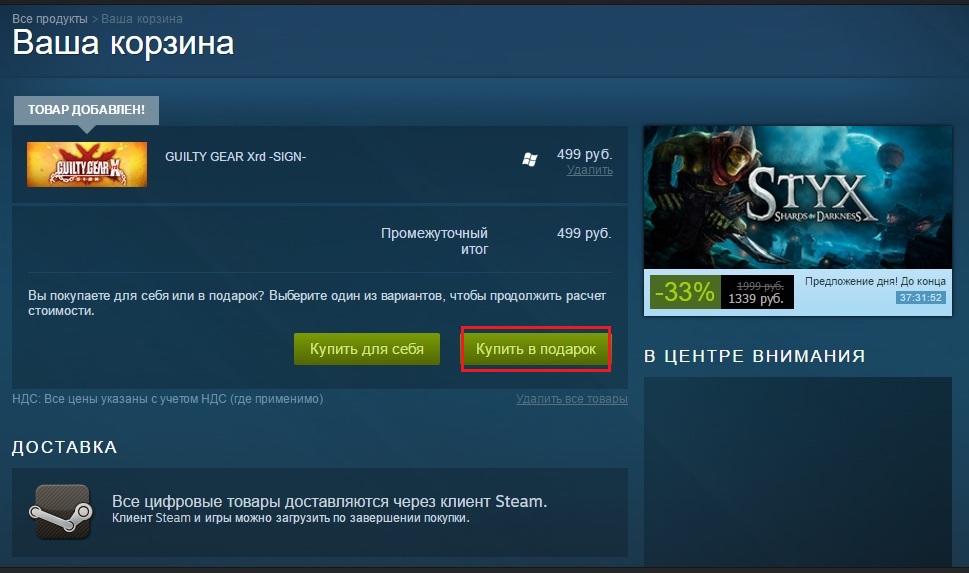
- Найдите друга из данного региона.
- Попросите его в своём аккаунте зайти в магазин и приобрести какой-то нужный вам контент.
- При заказе он должен нажать кнопку «Купить в подарок», после чего указать данные адресата.
- После того как он это сделает, вы получите уведомление и сможете начать установку.
Смена региона загрузки
Изменение региона проживания часто путают со сменой места загрузки. При скачивании игры вы выбираете ближайший сервер, с которого всё будет происходить. Вследствие этого часто снижается скорость загрузки в странах, где много игроков, из-за высокой нагрузки на сервер. Сменить регион загрузки можно абсолютно легально и без ограничений:
- Зайдите в настройки приложения Steam.
- Перейдите к разделу «Загрузки».
- Нужный вам параметр находится в пункте «Регион для загрузки». В России существуют пока три варианта: Москва, Екатеринбург и Новосибирск. В дни крупных релизов скорость оставляет желать лучшего.
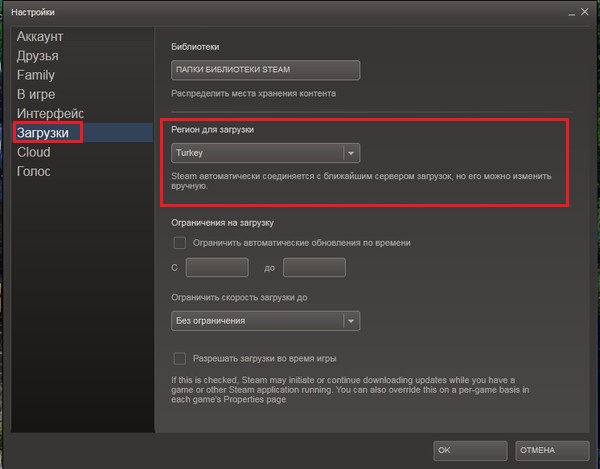
Смена региона загрузки в Steam
Таковы основные рекомендации при работе с региональными настройками. Вы можете поменять своё место положения на новый регион в сервисе Стим, если вы надолго уехали, но в путешествии продолжаете играть в системе. А можете при помощи этой настройки попробовать обмануть региональные ограничения. А при помощи инструмента выбора региона загрузки вы можете существенно ускорить этот процесс. Напишите в комментариях о своём опыте смены настроек местоположения, в том числе, при использовании VPN, и насколько реально можно ускорить скачивание, выбирая серверы вручную.
Как поменять регион в Стиме: можно ли это сделать в 2021 году!

Читайте обзор и узнаете, как поменять регион в Стиме, если появилась необходимость сменить валюту! Ваше местоположение должно соответствовать настройкам профиля, поэтому мы составили подробный гайд, который ответит на любые вопросы. Приступаем?
Есть ли возможность
Не все пользователи знают, можно ли поменять регион в Стиме – ответ на вопрос будет положительным! Вы действительно сможете сменить страну проживания при смене местоположения.
Какие условия необходимо соблюсти? Если вы переезжаете в другую страну или подолгу живете заграницей, то сможете сменить регион в Steam – но пребывание на территории определенной страны обязательно. Раньше пользователи обходили ограничения, пользуясь ВПН-сервисами и прокси-серверами, чтобы обмануть систему. Зачем это делалось? Можно было поймать выгодные цены на товары в другой валюте.
Ошибку пофиксили, теперь прокси и ВПН не помогут – система автоматически определяет, где вы находитесь. Смена региона Steam возможна только при условии пребывания в определенном месте. Первоначальное местоположение определяется при добавлении способа оплаты или при совершении первой покупки.
Не забывайте: использование ВПН и прокси не было легитимным, за подобные манипуляции аккаунт легко блокировался службой поддержки. Неудивительно, ведь это нарушение пользовательского соглашения.
Пусть у нас нет ответа на вопрос, как обойти региональные ограничения Стим! Мы знаем, как сменить настройки профиля, если ваше местонахождение поменялось – только так вы сможете делать покупки в новых странах!
Как сменить
Вы можете поменять регион Steam при осуществлении покупок. Откройте магазин, добавьте нужные товары и переходите в корзину. Здесь мы можем воспользоваться настройками снова:
- Найдите иконку «Выберите свой регион для магазина» при проверке состава корзины;

- Кликните на голубую кнопку «Обновить вашу страну «;

- На экране появится автоматическое определение местоположения – подтвердите реальность местонахождения;
- В новом окне выберите способ оплаты, который используется в текущей стране (они могут отличаться);
- Введите данные платежного инструмента и завершите покупку!
Если вы откроете настройки аккаунта – увидите, как обновилась информация. Теперь вы можете пользоваться валютой и ценами соответствующего региона.
Теперь расскажем о том, как изменить регион в Стиме можно было раньше! Обращаем внимание, сейчас эта инструкция не должна сработать, рабочий вариант был выше!
- Откройте официальный сайт или десктопное приложение;
- При необходимости авторизуйтесь;
- Нажмите на имя профиля на верхней панели справа;
- В открывшемся меню найдите вкладку «Об аккаунте» ;

- Ищите раздел «Операции в магазине и история покупок» .

Вы увидите страну, которая установлена в качестве основной сейчас – ниже есть значок «Изменить регион в Steam» . Нажимайте на него, чтобы открыть нужные настройки!

Перед вами откроется новое окно – здесь доступна смена региона в Стиме. Из выпадающего списка выберите «Другой », а система автоматически определит местонахождение.

Не забывайте, страна магазина влияет на валюту кошелька, а также на отображаемые продукты и стоимость этих продуктов.
Подробно рассказали вам, как поменять регион в Стиме на Россию – или другую страну. Есть определенные правила, которые стоит запомнить: о них побеседуем ниже. Не пролистывайте!
Что нужно знать
Вы уже готовы делать покупки? Предварительно внимательно изучите правила настройки аккаунта! Запоминайте: местоположение определяется системой автоматически, от страны пребывания зависят цены в магазине и виды контента. В путешествиях по всему миру вы будете пользоваться валютой собственного государства и сможете платить по привычным расценкам.
Вы задумались над вопросом, как сменить регион в Стиме – такое может произойти в случае:
- Смены места проживания;
- Длительного пребывания за границей;
- Частых путешествий.
Если вы решили переехать на постоянное место жительства или уезжаете на длительный срок, просто пользуйтесь приведенной выше инструкцией. Обратите внимание, менять страну проживания в профиле необходимо после прибытия на новое место! Все настройки будут автоматически обновлены, появятся новые цены.
Если вы часто путешествуете, опция смены местоположения также доступна – но с небольшой оговоркой. Вы можете менять настройки магазина каждый раз, когда переезжаете, если пользуетесь способами оплаты, возможными в данной стране.
- Обратите внимание, способ оплаты сохраняется до момента последующего переезда – его поменять нельзя!
- Как только смените регион пребывания – сможете выбрать новый платежный инструмент при совершении покупок (в корзине профиля).
Последнее, о чем стоит рассказать – как в Стиме поставить регион «Россия», если вы создаете аккаунт, будучи в путешествии в другой стране. Новым пользователям стоит подождать с регистрацией профиля – местоположение будет определено автоматически. Например, если вы создаете аккаунт в путешествии в Германии (хотя постоянно живете в РФ), до момента возвращения на родину будете пользоваться немецкими ценами!
Как изменить регион в Стиме на Россию (или любой другой) – рассказали. Пользуйтесь нашими советами при реальной смене местоположения, чтобы получить возможность делать покупки в правильной валюте и видеть соответствующие ценники в магазине. Удачи!
Как сменить регион в «Стиме»: инструкция
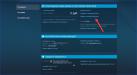
Steam — крупнейшая цифровая площадка для покупки и хранения компьютерных игр. По совместительству данный проект является чуть ли не полноценной социальной сетью для геймеров. Вы можете добавляться в друзья, отслеживать активность других пользователей, общаться, знакомиться, смотреть геймплей друзей и многое другое.
Вступление
Сервис имеет одну особенность — его магазин и кошелек привязывается к определенному региону, в котором вы находитесь или были зарегистрированы. На функционал и использование основных возможностей приложения Steam это никак не влияет, но отличается ценовая политика и валюта, находящаяся на кошельке. Вопрос о том, как сменить регион в «Стиме», чаще всего задают те пользователи, которые переезжают из одной страны в другую временно или навсегда. Также у некоторых игровых проектов и отдельных копий есть ограничения по регионам (вы не можете запустить ту или иную игру в определенной стране, когда в другом месте она будет доступна. Рассмотрим процедуру смены региона в «Стиме», а также несколько условий.
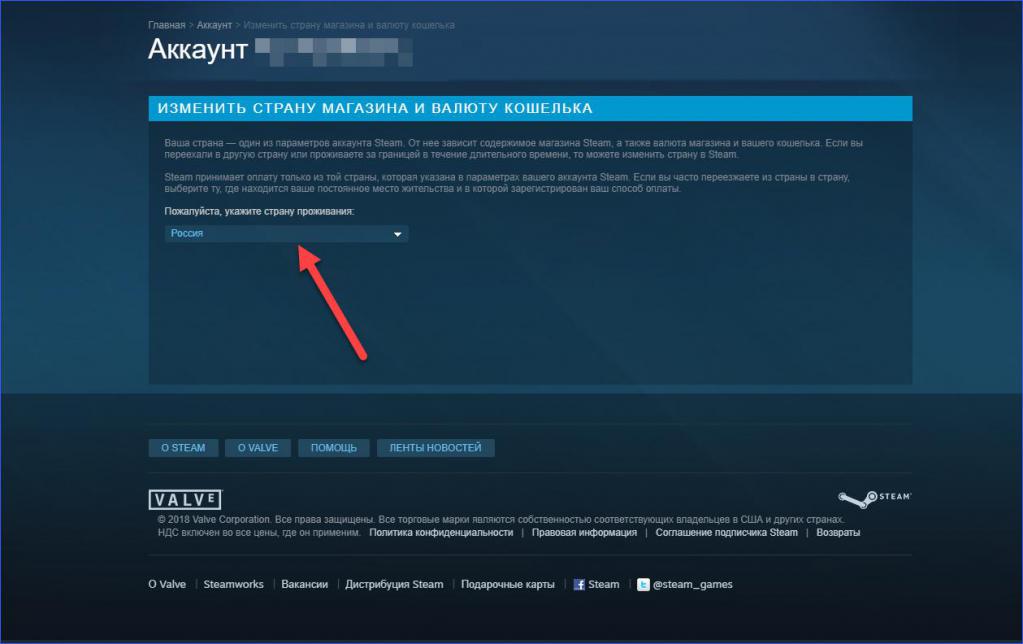
Что дает смена региона?
Сначала рассмотрим изменения, которые получает пользователь при смене региона в Steam. Например, вы зарегистрировали свою учетную запись в СНГ, а затем отправились в путешествие по странам или вовсе переехали на другое место. Поскольку вы зарегистрировались в СНГ, то аккаунт будет привязан именно к этому месту, а значит, в магазине будет актуальна соответствующая ценовая политика. Также российский аккаунт будет иметь кошелек с рублями, а не долларами или другой валютой. На фоне других стран цены на цифровые ключи в СНГ кажутся гораздо выгоднее. Поэтому многие пользователи после переезда не хотят начинать платить полную стоимость, а желают по-прежнему приобретать игры по сниженной цене.
Второй вариант развития событий, при котором нужно сменить регион в «Стиме» — это доступ к отдельным играм. Чтобы запустить заблокированную в вашей стране игру, необходимо присвоить аккаунту другой регион. Также этот вариант будет актуален для тех, кто хочет пользоваться региональными скидками, акциями и так далее.
Ранее пользователи Steam не стеснялись в открытую менять регионы, чтобы выгодно обзаводиться новинками и любимыми играми. Теперь разработчики пристально следят за региональной политикой и не дают геймерам спекулировать на ценах.
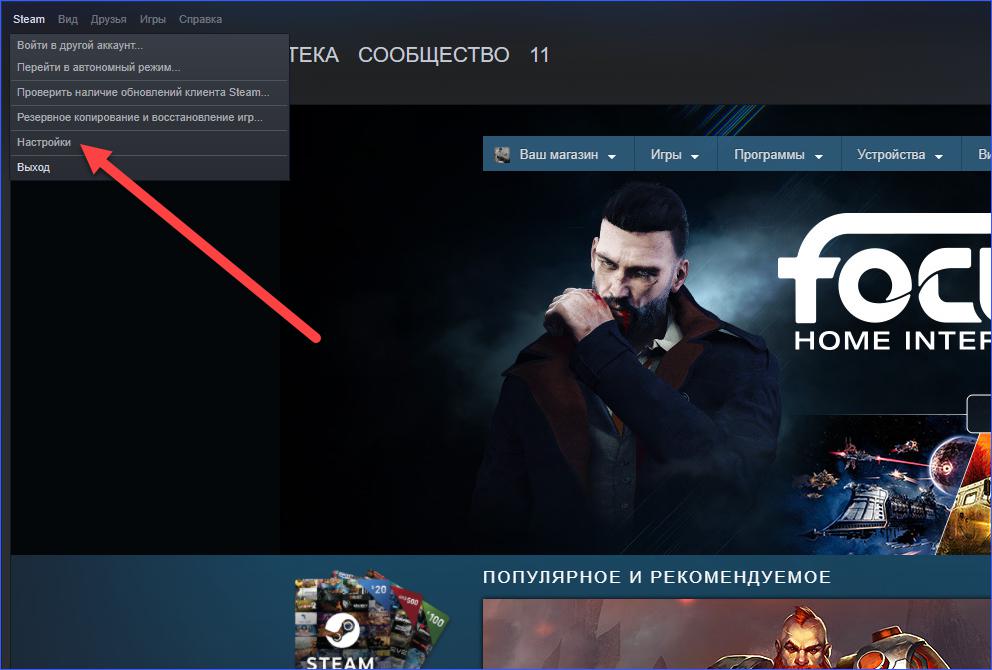
Как сменить регион в «Стиме» для покупки?
Поговорим о смене региона для покупки игр в цифровом магазине. Данным методом можно поменять место в том случае, если вы действительно переехали в другое место. Если вы находитесь в той же стране, тогда вам необходимо сменить сервер с помощью VPN программы. После этого вы сможете сменить регион в «Стиме». Для этого вам необходимо выполнить следующие действия:
- Зайдите в вспомогательное меню, нажав на иконку своего профиля на главной странице магазина.
- Затем выберите пункт «Об аккаунте».
- В открывшемся окне необходимо найти кнопку «Изменить страну магазина».
- Теперь откройте список регионов и нажмите на пункт «Другое».
- Если вы увидели сообщение о том, что невозможно сменить регион в «Стиме», то значит, вы не подключились через VPN сервер в другой стране. Сервис Steam отслеживает местоположение соединения по IP.
- Если все сделано правильно, программа автоматически определит ваше местоположение и сменит страну при следующем входе в приложение. Стоит отметить, что самостоятельно прописать название региона нельзя. Поэтому заранее выбирайте страну по VPN перед авторизацией в «Стиме».
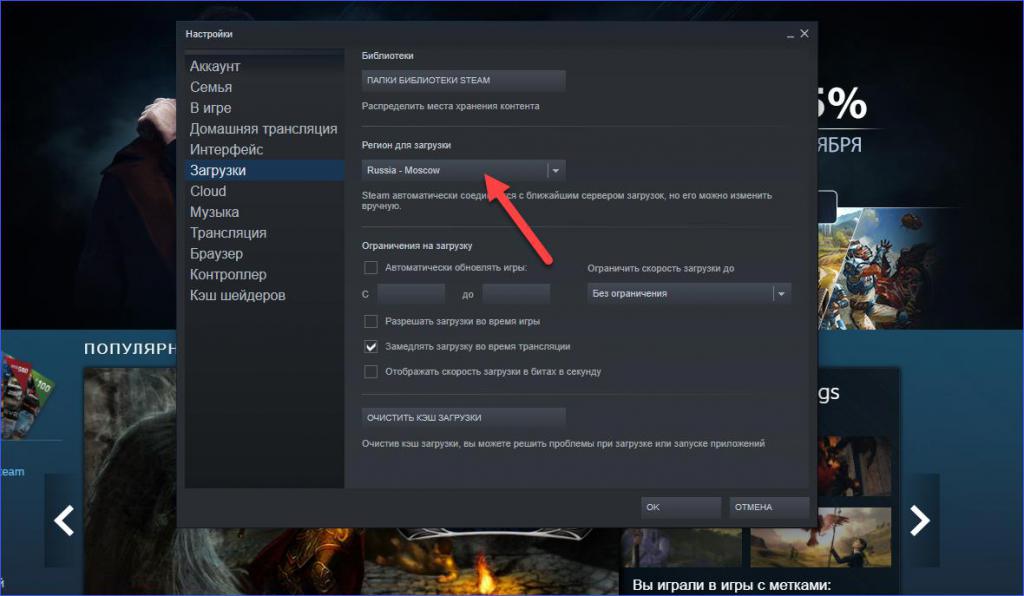
Несколько важных ограничений
Несмотря на то что описанный способ выглядит довольно простым и быстрым, у смены страны в магазине есть несколько существенных ограничений, о которых необходимо знать:
- вы не можете сменить регион несколько раз подряд или в том случае, если за последние двое суток с данного аккаунта были совершены покупки или другие операции (обмен предметами, продажа на торговой площадке и так далее);
- не всегда описанный метод сработает. В некоторых случаях служба поддержки Steam может спокойно потребовать от пользователя подтверждения проживания;
- при любых подозрительных изменениях администрация имеет право забанить ваш аккаунт;
- некоторые игры не получится добавить на аккаунт или купить, даже если сменить регион в «Стиме» на русский или другой, в котором доступен желаемый проект;
- для оплаты покупок в цифровом магазине пользуйтесь электронными кошельками — их сложнее отследить по местоположению.
Но поменять регион можно не только для покупки цифровых копий игр в магазине Steam. Пользователи также могут сменить регион загрузки в «Стиме» и отображение страны в личном профиле. Рассмотрим этот вариант подробнее.
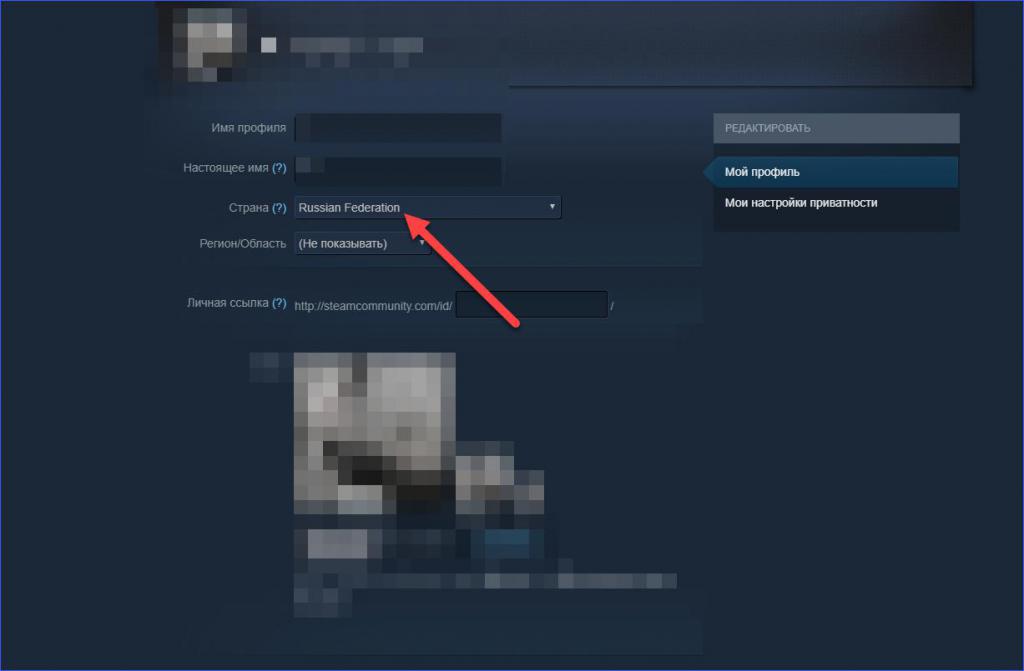
Смена региона для загрузки игр
Для этого вам необходимо воспользоваться следующей инструкцией:
- Открыть главное окно приложения и нажать на кнопку Steam в верхнем левом углу.
- В открывшемся меню выбрать пункт «Настройки».
- Теперь нужно перейти в раздел «Загрузки».
- Обратите внимание на строку «Регион для загрузки». Если у вас плохое соединение при скачивании игр, или слишком низкая скорость, то вы можете изменить местонахождение сервера. Автоматически программа выставляет ближайший к вам адрес. Например, в России таких точек целых 7 штук.
- После смены нажмите на кнопку ОК и перезагрузите приложение.
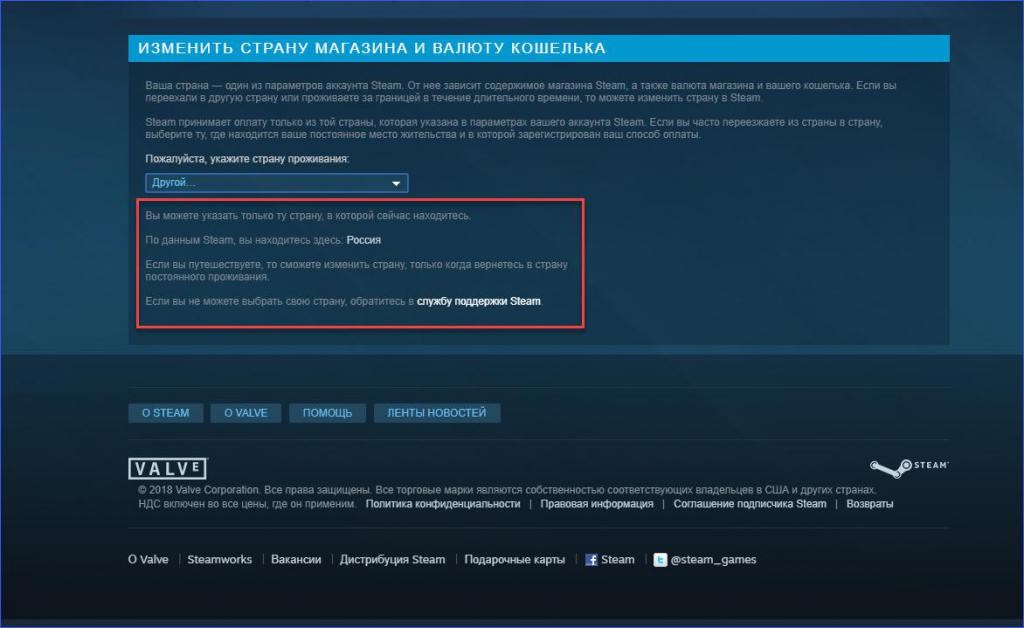
Смена страны в профиле
Этот способ смены не влияет ни на что, кроме подписи в окне вашего профиля. Пользователь может поставить любой регион, чтобы другие геймеры видели эту подпись.
Для этого вам необходимо открыть свою страницу и нажать на кнопку «Редактировать профиль». В графе «Страна» откройте список и выберите нужный вам регион. После этого нажмите на кнопку «Сохранить изменения» внизу страницы.
Способы смены региона в Steam: использование VPN
Особенности Стима
Сервис имеет одну особенность — его магазин и кошелек привязывается к определенному региону, в котором вы находитесь или были зарегистрированы. На функционал и использование основных возможностей приложения Steam это никак не влияет, но отличается ценовая политика и валюта, находящаяся на кошельке. Вопрос о том, как сменить регион в «Стиме», чаще всего задают те пользователи, которые переезжают из одной страны в другую временно или навсегда. Также у некоторых игровых проектов и отдельных копий есть ограничения по регионам (вы не можете запустить ту или иную игру в определенной стране, когда в другом месте она будет доступна. Рассмотрим процедуру смены региона в «Стиме», а также несколько условий.

Что дает смена региона?
Сначала рассмотрим изменения, которые получает пользователь при смене региона в Steam. Например, вы зарегистрировали свою учетную запись в СНГ, а затем отправились в путешествие по странам или вовсе переехали на другое место. Поскольку вы зарегистрировались в СНГ, то аккаунт будет привязан именно к этому месту, а значит, в магазине будет актуальна соответствующая ценовая политика. Также российский аккаунт будет иметь кошелек с рублями, а не долларами или другой валютой. На фоне других стран цены на цифровые ключи в СНГ кажутся гораздо выгоднее. Поэтому многие пользователи после переезда не хотят начинать платить полную стоимость, а желают по-прежнему приобретать игры по сниженной цене.
Второй вариант развития событий, при котором нужно сменить регион в «Стиме» — это доступ к отдельным играм. Чтобы запустить заблокированную в вашей стране игру, необходимо присвоить аккаунту другой регион. Также этот вариант будет актуален для тех, кто хочет пользоваться региональными скидками, акциями и так далее.
Ранее пользователи Steam не стеснялись в открытую менять регионы, чтобы выгодно обзаводиться новинками и любимыми играми. Теперь разработчики пристально следят за региональной политикой и не дают геймерам спекулировать на ценах.

Способы смены региона в стиме
Сменить регион в стиме можно при помощи настроек и через ВПН
Как сменить регион в «Стиме» для покупки через VPN?
Поговорим о смене региона для покупки игр в цифровом магазине. Данным методом можно поменять место в том случае, если вы действительно переехали в другое место. Если вы находитесь в той же стране, тогда вам необходимо сменить сервер с помощью VPN программы. После этого вы сможете сменить регион в «Стиме». Для этого вам необходимо выполнить следующие действия:
- Зайдите в вспомогательное меню, нажав на иконку своего профиля на главной странице магазина.
- Затем выберите пункт «Об аккаунте».
- В открывшемся окне необходимо найти кнопку «Изменить страну магазина».
- Теперь откройте список регионов и нажмите на пункт «Другое».
- Если вы увидели сообщение о том, что невозможно сменить регион в «Стиме», то значит, вы не подключились через VPN сервер в другой стране. Сервис Steam отслеживает местоположение соединения по IP.
- Если все сделано правильно, программа автоматически определит ваше местоположение и сменит страну при следующем входе в приложение. Стоит отметить, что самостоятельно прописать название региона нельзя. Поэтому заранее выбирайте страну по VPN перед авторизацией в «Стиме».

VPN Monster
Нажмите «скачать»
Кликните два раза ЛКМ по инсталляционному «exe» файлу для установки на ПК. Нажмите «Получить демо код», чтобы начать пользоваться программой бесплатно в течение семи дней.
Автоматически загрузится сайт сервиса, где пропишите email. Откроется страница с кодом. Скопируйте его, вставьте в программу.
Подождите активации. Занимает времени одну минуту. Далее перейдите в меню и нажмите «Выбор сервера».
Выберите желаемую страну.
Подождите пока произойдет подключение. Перезапустите Steam.
Если появится сообщение, что невозможно соединиться с сервером. Подождите 1-2 минуты и повторите попытку. Соединение восстановится.
Откройте раздел «Об аккаунте», нажмите «Изменить страну проживания».
Валюта кошелька изменится. Удалите VPN Monster
Это самый эффективный способ. Подойдет для любой страны. Используйте с осторожностью. Способ неофициальный поэтому сервис может заблокировать аккаунт.
Hotspot Shield
Сервис – www.hotspotshield.com – имеет бесплатный тарифный план, пользуясь которым, вы получите шифрование ваших данных, анонимность и IP-адрес США без возможности поменять его на IP-адрес другой страны. Удобно использовать для Стима.
Также вы не сможете смотреть фильмы на BBC, Netflix, Hulu, на сайтах для взрослых и других подобных сервисах. Кроме того, вам еще придется смотреть рекламу в браузере.
Платный тарифный план, который стоит $3,5 в месяц (если платить сразу за три года – перейдите на главную страницу, чтобы выбрать трехлетний тарифный план) позволяет выбрать IP-адрес нужной вам страны, не имеет никаких ограничений по выбору IP-адреса и не будет показывать вам рекламу.
Если вам не понравится платная версия, то в течение 45 дней вы можете вернуть свои деньги обратно. Они предлагают IP-адреса 70 стран и 26 городов США. Это крупная и очень надежная американская компания из Калифорнии.
Об этом сервисе писали такие международные издания, как Форбс, Нью-Йорк Таймс, Бизнес Инсайдер и многие другие. Это отличный сервис и его директор неоднократно публично в разных СМИ клялся, что они не хранят логи и IP-адреса пользователей. Но это же США и у них там строго все с законами. А вдруг все-таки хранят)? Но, с другой стороны, власти США не дружат с нашими властями…
NordVPN
Сервис – www.nordvpn.com – хоть он и на втором месте, мне очень нравится. И судя по всему, не только мне, так как про него тоже писали все крупнейшие международные издания: forbes.com, pcmag.com, huffingtonpost.com, pcadvisor.co.uk и многие другие.
Самое важное, этот сервис не хранит логи, т.е. информация о вас не будет храниться на их серверах и еще немаловажно, что сервис расположен в оффшорной стране Панаме, т.е. в случае чего наши правоохранительные органы не смогут надавить на них. Также этот VPN-сервис переведен на русский язык (правда, не полностью!), поддерживает все операционные системы, имеет приложения для Android и iOS, прост в использовании, работает очень быстро.
NordVPN поддерживает серверы и IP-адреса в более чем 5000 местах по всему миру, в 60 странах и на всех континентах, кроме Антарктиды. Что еще нужно? Стоит он $6 в месяц, если будете оплачивать сразу один год использования, и $3 в месяц, если оплатите вперед за два года. А если этот VPN вас не устроит, то в течение 30 дней можно вернуть свои деньги.
Windscribe
Сервис – www.windscribe.com – имеет бесплатный тарифный план на 10 Гб, пользуясь которым, вы получите шифрование ваших данных, анонимность и IP-адрес в одной из 13 стран на выбор (США, Англия, Канада, и т.д). Этого более, чем достаточно, если не надо смотреть фильмы.
В платной версии доступны IP-адреса в 60 странах и 110 городах. Они не хранят логи и их сервис доступен на русском языке. Это канадская компания и она не такая крутая как две предыдущих, но у windscribe есть уникальные и очень вкусные фишки.
Смена региона для загрузки игр через настройки
Для этого вам необходимо воспользоваться следующей инструкцией:
- Открыть главное окно приложения и нажать на кнопку Steam в верхнем левом углу.
- В открывшемся меню выбрать пункт «Настройки».
- Теперь нужно перейти в раздел «Загрузки».
- Обратите внимание на строку «Регион для загрузки». Если у вас плохое соединение при скачивании игр, или слишком низкая скорость, то вы можете изменить местонахождение сервера. Автоматически программа выставляет ближайший к вам адрес. Например, в России таких точек целых 7 штук.
- После смены нажмите на кнопку ОК и перезагрузите приложение.

Техподдержка
Перейдите по адресу: https://help.Steampowered.com/ru/. Укажите причину, почему нужно изменить валюту, данные, подтверждающие личность и другую информацию. Если потребует техподдержка. Ответ приходит через 2-3 дня.
Смена страны в профиле
Этот способ смены не влияет ни на что, кроме подписи в окне вашего профиля. Пользователь может поставить любой регион, чтобы другие геймеры видели эту подпись.
Для этого вам необходимо открыть свою страницу и нажать на кнопку «Редактировать профиль». В графе «Страна» откройте список и выберите нужный вам регион. После этого нажмите на кнопку «Сохранить изменения» внизу страницы.
Несколько важных ограничений
Несмотря на то что описанный способ выглядит довольно простым и быстрым, у смены страны в магазине есть несколько существенных ограничений, о которых необходимо знать:
- вы не можете сменить регион несколько раз подряд или в том случае, если за последние двое суток с данного аккаунта были совершены покупки или другие операции (обмен предметами, продажа на торговой площадке и так далее);
- не всегда описанный метод сработает. В некоторых случаях служба поддержки Steam может спокойно потребовать от пользователя подтверждения проживания;
- при любых подозрительных изменениях администрация имеет право забанить ваш аккаунт;
- некоторые игры не получится добавить на аккаунт или купить, даже если сменить регион в «Стиме» на русский или другой, в котором доступен желаемый проект;
- для оплаты покупок в цифровом магазине пользуйтесь электронными кошельками — их сложнее отследить по местоположению.
Но поменять регион можно не только для покупки цифровых копий игр в магазине Steam. Пользователи также могут сменить регион загрузки в «Стиме» и отображение страны в личном профиле. Рассмотрим этот вариант подробнее.
Как в Steam поменять язык с английского на русский — инструкция
Особенности сервиса
Площадка Steam впервые была запущена еще в 1999 году. В то время клиент разработчика Valve распространял только игры и другую продукцию компании. Со временем, число его пользователей, как и популярность самой Valve, только увеличивалась. Сейчас цифровой площадкой пользуются свыше 125 млн. человек по всему миру.

Библиотека Steam насчитывает десятки тысяч разных наименований как от крупных AAA-разработчиков, так и от маленьких инди-студий. За всю свою историю сервис пережил несколько крупных редизайнов интерфейса, которые значительно упрощают геймерам навигацию по библиотеке. С ростом количества активных игроков клиент Steam также получил важные обновления, которые позволяют просматривать список игр сервиса на русском языке. Поэтому проблема как поменять язык в стиме остается очень актуальной. Также прочитайте, как поставить русский язык в отдельных играх.
Как поменять язык в игре
Покажем на примере Professional Fishing.
Для начала, проверим, поддерживается ли в ней многоязычность. Узнать об этом можно в разделе «Магазин», посмотрев описание товара.
Если информации нет на экране, прокрутите страницу вниз.

Поддерживаемые языки перечислены в правой части окна, там же указано, что именно переведено – интерфейс, озвучка или субтитры.

Если галочка в таблице стоит возле русского или другого нужного вам языка, переходите к следующему шагу. Если в списке только английский, поменять его не получится. Но можно поискать русификатор.
Следующий шаг
Откройте раздел «Библиотека» — здесь отображается весь загруженный контент для вашего аккаунта.
В столбце слева выберите название нужной игры (стрелка №1), щелкните по нему правой кнопкой мыши и откройте меню «Свойства» (стрелка №2).

В открывшемся окне перейдите на вкладку «Язык» (стрелка №1) и там, нажав на выпадающий список, выберите нужный (стрелка №2). После выбора нажмите кнопку «Закрыть» (стрелка №3).

Для принятия изменений перезапустите игру. Перезапускать Steam не обязательно.
Для клиента Steam
Необходимо выполнить определённый ряд действии для смены языка:

Жмёте вверху на Steam, далее как в описании ниже.
- Войти под своими данными на платформу Steam;
- Нажать на вкладку «Настройки»;
- Выбор раздела «Интерфейс»;
- Нажать на список различных языков;
- Начать листать сверху вниз до выбора нужной строчки где отображён «Русский язык»;
- Сохраняем выбранные нами настройки нажатием кнопки «ОК»
Изменения в силу вступят только после завершения текущего состояния приложения с помощью выхода, и повторного входа в стим платформу. После нового захода на свой аккаунт в платформе язык полностью смениться на Русский.
Как в стиме сменить язык в конкретной игре
Игры, и различные приложения которые вы приобретаете на платформе стима, имеют способность поддерживать несколько языков. Если вы поменяете язык в самом клиенте, то автоматический вы соглашаетесь с тем, что при покупке продуктов, язык будет именно тот, который у вас стоит в платформе.
Чтобы перевести игру на нужный вам язык. Нужно выполнить следующие действия:

Находите игру в своей библиотеке игр и жмёте правой кнопкой, далее «свойства»
Вкладка «язык», далее выбираете нужный. Ниже читайте полное описание.
- Войти в свой аккаунт стим;
- В меню «поиск» находим свою игру;
- Выбрать «свойства»;
- Нажать на вкладку «язык» (Language);
- Выбрать из предложенного языкового списка, необходимый, и нужный вам язык;
- Не забыть сохраниться перед выходом, чтобы настройки сохранились;
- Чтобы изменения вступили в силу, снова необходимо перезайти в платформу методом выхода, и обратного входа.
Теперь на основе того, что ваша версия игры отличается к примеру от английской, будет загружаться только конкретный контент для конкретной локализации игры.
Не всегда Русский язык поддерживается разработчиком — здесь только остается довольствоваться единственным языком, или ограниченными выбором языков. Но в тоже время не будет именно того языка, который вам нужен.
Обычно игроки ждут выхода новых апдейтов, и патчей, которые расширяют локализацию игры. Чтобы быть в курсе всех новых, и свежих обновлений, можно, и нужно отслеживать актуальные новости разработчика на его официальной странице в «Steam».
Как поменять язык в стиме с английского на русский
Чтобы сменить язык в стиме с английского на русский, выполняем следующие действие:
1. Открываем программу steam, затем в левом верхнем углу нажимаем на пункт «Steam».
В раскрывшемся меню выбираем строчку «Settings».

2. В следующем шаге, у вас откроется меню настроек, где вам нужно в левом меню выбрать пункт «Interface».
Затем в правой части программы в самом верху нажимаем на кнопку «English».

Когда, вы нажмете на кнопку «English», у вас раскроется меню с различными языками — прокручивая колесиком мыши в самом низу выбираем строчку «Русский (Russian)».
4. После того как вы выбрали русский язык, вам нужно в самом низу нажать на кнопку «OK».

5. Заключительный шаг, чтобы программа применила и поменяла язык в системе, нам нужно нажать на кнопку «Restart Stem».
После чего программа автоматически закроется и запустится с русским языком.

Как поменять язык в стиме с китайского на русский
Чтобы поменять язык в steam с китайского на русский, вам нужно выполнить следующие действие на своем компьютере:
1. Открываем программу стим, далее в самом верхнем левом углу нажимаем на строчку «Steam».
В раскрывшемся меню вам нужно навести курсор мыши на предпоследний пункт и один раз нажать левую кнопку мыши.

2. В следующем шаге, у вас откроется страничка настроек. На этой страничке в левой части нажимаем на четвертую строчку по счету.
После чего в правой части в самом верху нажимаем на самую первую кнопку.

Когда вы нажмете по данной кнопке, у вас откроется меню со всеми языками, в самом низу выбираем строчку «Русский».
После того как вы выберете русский язык в самом низу нажимаем на левую кнопку.

3. После всех выполненных действий, у вас откроется окошко, в котором программа попросит перезапустить стим.
Чтобы применить русский язык к steam, нажимаем на китайскую кнопку с надписью «Steam».
4. После всех действий, стим закроется и откроется уже с русским языком.

Как поменять язык в стиме на английский
Чтобы поменять язык в стиме на английский, вам нужно выполнить следующие действие:
1. Запускаем на своем устройстве приложение стим, затем в левом верхнем меню нажимаем на пункт «Steam».
В раскрывшиеся меню выбираем пункт «Настройки». Если у вас стоит другой язык в стиме, то выбираем предпоследнюю строчку.

2. Далее у вас откроется меню настроек, где вам нужно в левой части меню выбрать пункт «Интерфейс». Если у вас другой язык в системе, то нажимаем на четвертую строчку сверху.
Далее в правой части меню в самом вверху нажимаем на языковую кнопку. После чего откроется список всех языков — выбираем строчку «English (Английский)».

3. После того как вы выбрали английский язык, в само низу нажимаем на кнопку «ОК» — (применить).

Далее у вас откроется окошко, в котором стим попросит перезагрузить программу, чтобы внесенные настройки были применены.
4. Итак, нажимаем на кнопку «Перезапустить» — после чего стим полностью закроется и запустится уже с английским языком.

Вот и все…
Теперь вы знаете, как поменять язык в стиме.
Вывод
С помощью нехитрых манипуляции, переход с «Английского» языка на «Русский» осуществляется предельно просто. А после смены языка, пользователю, становиться не только визуально комфортно работать с платформой, но и контент отображается именно тот, который соответствует заданному языку.
Ведь люди, могут спокойно находить различные игровые комьюнити в своих интересах. В интернете также есть, и видео ответы на решение данного вопроса. о том, как же всё таки поменять язык на популярной игровой платформе Steam.
Регион для загрузки steam какой лучше?
Изменение региона в Стиме

Steam – это международная игровая платформа, работающая в разных странах и континентах. И как любой глобальный сервис, систематизирована на региональные блоки. Это касается как серверов, с которых происходит загрузка, так и различных настроек: языка интерфейса, набора доступных игр, цены и валюты для оплаты на торговой площадке. Последнее особенно актуально, поскольку от региона к региону существуют приличные различия.
Возможность поменять регион в Стиме создана для того, чтобы можно было продолжать свободно пользоваться сервисом при смене места жительства. А сама привязка к определённой стране объясняется тоже как забота о пользователях. Например, находясь в командировке и зайдя в магазин Steam, вы увидите те же рублёвые цены, что и дома.
Но проблема в том, что в некоторых странах игры намного дешевле, чем в европейских или США. А часть стран СНГ причислена к Европе. Соответственно, часто геймеры, до введения региональных ограничений, покупали контент в зарубежных магазинах, чтобы сэкономить на цене.
И вот пришло время, когда разработчики платформы серьёзно взялись за региональный контроль.
Смена региона
Легально предусмотрен лишь следующий порядок изменения страны проживания:
-
Переехав на длительное время или навсегда в другую страну, вы перенастраиваете свой аккаунт на новое расположение. Для этого нажмите на свой логин и в появившемся меню выберите пункт «Об аккаунте».
Настройки аккаунта в Steam
Существует ряд важных моментов, о которых нужно знать:
- Нельзя по много раз менять страну проживания. Вы не сможете этого сделать, если уже меняли страну в течение последних двух недель. Либо если за прошедшие два дня вы оплатили контент в магазине в предыдущей стране.
- Если вы совершите оплату платёжным средством предыдущей страны, то она автоматически поменяется и в аккаунте.
- Служба поддержки Стим может запросить у вас документы, подтверждающие проживание, например, паспорт с регистрацией.
- За любые подозрительные действия по смене региона на ваш аккаунт может быть наложен бан.
- Некоторые игры доступны только для определённого региона. В такие игры не получится играть, если вы переедете в страну, где она недоступна.
В интернете есть много советов от геймеров, которым удалось обмануть сервис при помощи прокси или VPN. Суть метода в том, что вы подключаетесь к удалённому компьютеру и с него уже выходите в интернет, в частности, в Steam. VPN клиенты бывают разные, бесплатные и платные с расширенными возможностями, но их применение сводится в общем к следующему:
- Выйдите из аккаунта и закройте приложение Steam.
- Откройте VPN клиент.
VPN-клиент HideMy.name VPN
Минус в том, что этот нехитрый способ знаком и разработчикам платформы. Они постоянно отслеживают прокси и могут блокировать определённые ip. Если будет выяснено, что вы использовали vpn, вы попадёте в бан и не сможете использовать сервисы Steam. Например, если вы раньше всегда делали покупки в одном регионе, а потом сменили на другой и провели оплату с электронного кошелька, вас могут попросить подтвердить факт проживания.
Если вы всё же решитесь сменить регион при помощи VPN, используйте для оплаты электронные кошельки, где сложнее проследить региональную принадлежность, чем у банковской карты.
Без нарушения правил сервиса можно приобрести игру из иностранного магазина таким образом:
- Найдите друга из данного региона.
- Попросите его в своём аккаунте зайти в магазин и приобрести какой-то нужный вам контент.
- При заказе он должен нажать кнопку «Купить в подарок», после чего указать данные адресата.
- После того как он это сделает, вы получите уведомление и сможете начать установку.
ВАЖНО. Вы не сможете установить контент, не предназначенный для вашего региона. У каждой игры есть свои установки на этот счёт, а все ограничения указаны в описаниях в магазине. Ваш друг не сможет сделать вам подарок, запрещённый для использования в стране получателя.
Смена региона загрузки
Изменение региона проживания часто путают со сменой места загрузки. При скачивании игры вы выбираете ближайший сервер, с которого всё будет происходить. Вследствие этого часто снижается скорость загрузки в странах, где много игроков, из-за высокой нагрузки на сервер. Сменить регион загрузки можно абсолютно легально и без ограничений:
- Зайдите в настройки приложения Steam.
- Перейдите к разделу «Загрузки».
- Нужный вам параметр находится в пункте «Регион для загрузки». В России существуют пока три варианта: Москва, Екатеринбург и Новосибирск. В дни крупных релизов скорость оставляет желать лучшего.
Смена региона загрузки в Steam
Как в Steam увеличить скорость скачивания?

С помощью популярного сервиса по покупке видеоигр Steam легальный игровой контент получилось сделать…
С помощью популярного сервиса по покупке видеоигр Steam легальный игровой контент получилось сделать более привлекательным, чем пиратский. Стим предлагает не только огромный ассортимент дешёвых игр, но также и услуги по их установке и постоянному обновлению. Единственная проблема, которая может возникнуть — пользователь не знает, как в Стиме увеличить скорость скачивания.
Использование контент-серверов
Для начала не помешает разобраться, как Стим передаёт честно купленный контент пользователями.
Как работают контент-сервера
После того, как игра добавится в вашу библиотеку, считается, что вы берёте её в бессрочную аренду. Это значит, что в любой момент вы можете получить её, просто загрузив со Стимовских серверов. Стим — это магазин цифровой дистрибьюции, так что все товары клиент получает при условии полноценно работающей сети Интернет.
Вот как это происходит:
- клиент выбирает игру,
- ставит её на скачивание,
- система Steam реагирует и начинает передачу данных со своего сервера.
Логично предположить, что у такой огромной сети серверов много — так и есть. Контент-сервера — это зеркала основного сервера, благодаря которым возможны одновременные запросы на скачивание миллионов пользователей.
На самом деле мы все уже пользуемся контент-серверами, просто не знаем об этом. Стим автоматически подключает пользователя к ближайшему к его местонахождению варианту, но в процессе каждой закачки ещё раз мониторит сеть контент-серверов, выбирая по степени их загруженности. Так как это автоматический алгоритм, выбор не всегда очень качественный.
Как увеличить скорость скачивания в Steam? Просто смените установленный по умолчанию контент-сервер, скорее всего он просто загружен. Особенно часто такое бывает в дни крупных релизов, когда миллионы запрашивают загрузку в больших объёмах.
Как поменять контент-сервер
Как правильно выбрать и сменить контент-сервер Steam для увеличения скорости загрузки:
- Стим не делает из статистики по загрузке серверов секрета — эти данные доступны для всех, их можно посмотреть в самом клиенте. В верхнем меню наведите мышь на столбец «Магазин» и в самом его конце будет строка «Статистика».
- Как найдёте список серверов по своей стране, посмотрите, насколько они загружены. Выберите оптимальный и запомните (запишите) его название.
- Теперь найдите в своих «Настройках» пункт «Загрузки и облако». Там вы найдёте строку «регион загрузки» — нажмите на неё и укажите выбранный ранее сервер. Для подтверждения операции необходимо перезагрузить клиент, так что заранее закончите в нём все дела.
- После перезапуска зайдите в «Загрузки и облако» ещё раз, чтобы проверить — теперь вы подключены к выбранному серверу, можно проверять на игре.
Помните, что проблема может быть и не в этом. Чтобы убедиться в том, что медленная скорость не вина вашего провайдера, проверьте скорость скачивания в другом месте, выбрав какой-нибудь «тяжёлый» файл вроде видео.
Ограничение скорости загрузки других программ
Если вы попробовали предыдущий способ и всё равно не знаете, как повысить скорость загрузки в Steam, то дело в высокой загруженности ПК. Такие объёмные процессы сильно нагружают компьютер, в частности оперативную память. Возможно, у ПК маленький объём RAM и ничего с этим не сделать (кроме замены комплектующих).
Помочь устройству докачать игру побыстрее можно, снизив нагрузку из других источников. Проверьте Торрент или другие программы, которые в этот же момент занимаются загрузкой файлов. Много памяти занимают скачивания из файлообменника.
Что можно сделать:
- полностью остановить все другие загрузочные процессы на ПК;
- просто приостановить их (в Торрент доступна такая функция);
- если RAM совсем мало, поможет даже временное закрытие браузера и выход из всех игровых программ.
Проверка провайдера
Не получается? Не расстраивайтесь, вы здесь не при чём. На скорость скачивания влияет также и провайдер, на скоростные ограничения которого повлиять невозможно.
Статистику по провайдерам можно найти:
- в «Статистике»;
- выберите свой регион на карте;
- проскрольте немного вниз — увидите, на каком из операторов больше всего нагрузки.
Нашли свой в списке самых «занятых»? Скорее всего, вы нашли причину медленного скачивания. В дни крупных релизов основной провайдер в стране обычно сильно загружен.












